Cómo aceptar pagos Alipay en WordPress (2 métodos sencillos)
Publicado: 2023-11-28¿Te preguntas cómo recibir pagos de Alipay en WordPress?
Alipay es una billetera digital con sede en China con más de mil millones de usuarios activos. Aceptar pagos Alipay en su sitio de WordPress significa que abre la puerta a una audiencia más amplia, lo que potencialmente aumenta sus ventas.
En este artículo, explicaremos cómo aceptar pagos Alipay en WordPress. De esa manera, podrá acceder a un gran mercado de usuarios que prefieren utilizar este método de pago.
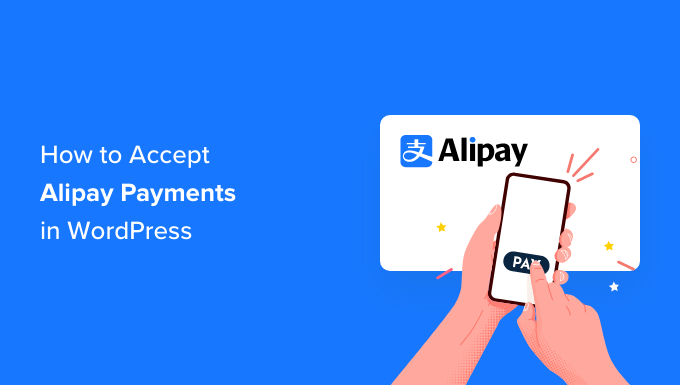
¿Por qué debería aceptar pagos Alipay en WordPress?
Alipay es una aplicación de pago que permite a los usuarios enviar y recibir dinero en línea. Es un actor dominante en el mercado chino y ahora está ganando popularidad en Singapur, Malasia, Hong Kong y en todo el mundo.
Además, no sólo lo utilizan usuarios internacionales. Muchas tiendas nacionales de dropshipping que compran productos al por mayor también utilizan Alipay. Esto se debe a que Alipay es el principal método de pago de Alibaba y AliExpress, dos gigantes del comercio electrónico.
Alipay está en camino de atender a más de 2 mil millones de clientes en todo el mundo, por lo que agregarlo como opción de pago lo ayudará a acceder a un mercado enorme y atraer clientes de regiones donde Alipay es popular.
Dicho esto, profundicemos en las dos formas en que puede aceptar pagos Alipay. Puede utilizar nuestros enlaces para saltar al método que prefiera:
- Método 1: Cobre fácilmente pagos de Alipay con WP Simple Pay (recomendado)
- Método 2: acepte pagos de WooCommerce Alipay con el complemento Stripe Payment Gateway
Método 1: Cobre fácilmente pagos de Alipay con WP Simple Pay (recomendado)
Para este método, utilizaremos WP Simple Pay, que es el mejor complemento de pago de Stripe del mercado. Con este complemento, puede aceptar pagos sin necesidad de configurar API complicadas en su sitio.
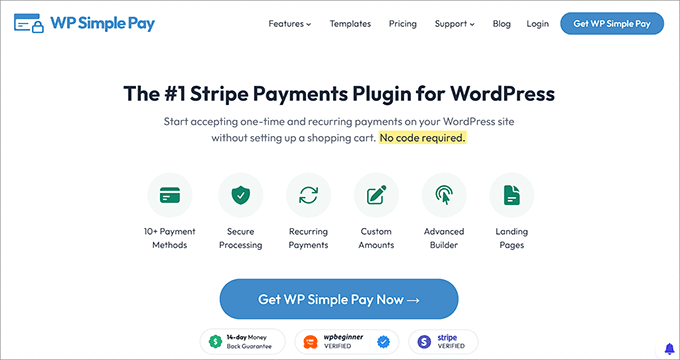
WP Simple Pay se integra con las opciones de pago de Stripe, lo que permite a las empresas que utilizan Stripe aceptar pagos de clientes que quieran pagar con Alipay.
La buena noticia es que puedes usar WP Simple Pay Lite ya que acepta pagos Alipay. Lo mejor de todo es que es 100% gratis.
Nota: Necesitará WP Simple Pay Pro para acceder al formulario de pagos de Alipay. Con la versión gratuita, sólo puedes crear un botón de pago Alipay para agregarlo a tus páginas. Además, no podrá crear formularios de pago en el sitio sin el plan pago.
Para la mayoría de las empresas, recomendamos WP Simple Pay Pro. Esta versión paga acepta más de 10 métodos de pago y ofrece pagos recurrentes, planes de comprar ahora, pagar después y un creador de formularios avanzado.
Para este tutorial, usaremos el plan Pro para poder crear un formulario de pago para aceptar pagos de Alipay. El proceso es el mismo con el plan gratuito, pero tendrás acceso a menos funciones.
Paso 1: Instale y active WP Simple Pay
Para comenzar, deberás instalar y activar el complemento WP Simple Pay. Si necesita ayuda, lea nuestro tutorial sobre cómo instalar un complemento de WordPress.
Tras la activación, el complemento iniciará automáticamente el asistente de configuración de WP Simple Pay. Deberá hacer clic en el botón "Comencemos".
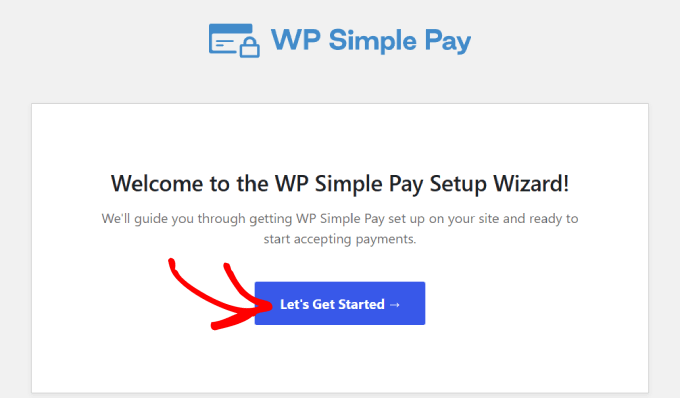
Paso 2: complete el asistente de configuración
Pasará al siguiente paso del proceso. Desde allí, tendrás que crear una nueva cuenta de Stripe o conectarte a una existente. Haga clic en el botón 'Conectar con Stripe' para pasar a la siguiente pantalla.
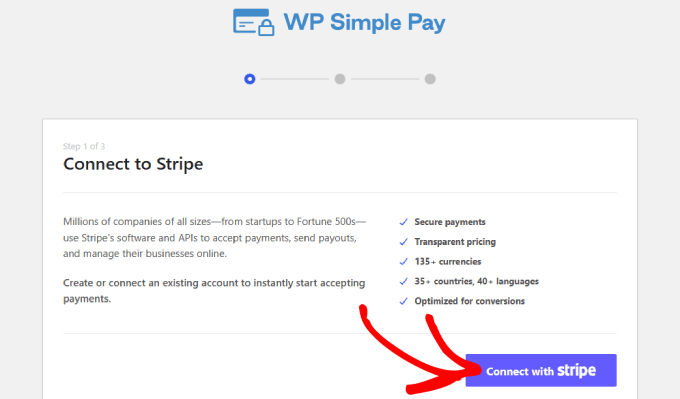
Suponiendo que ya tiene una cuenta de Stripe, puede escribir su dirección de correo electrónico y hacer clic en el botón "Continuar".
Integrará sus datos de Stripe en su sitio. De esa manera, todos los pagos que reciba irán a su cuenta Stripe.
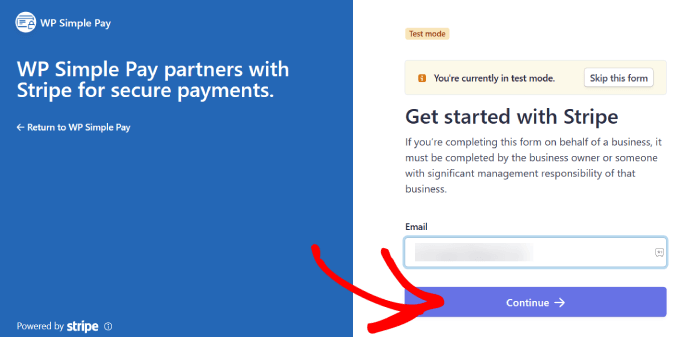
Desde aquí, se le pedirá que seleccione su cuenta Stripe.
Luego presione "Conectar". O puede optar por crear una nueva cuenta.
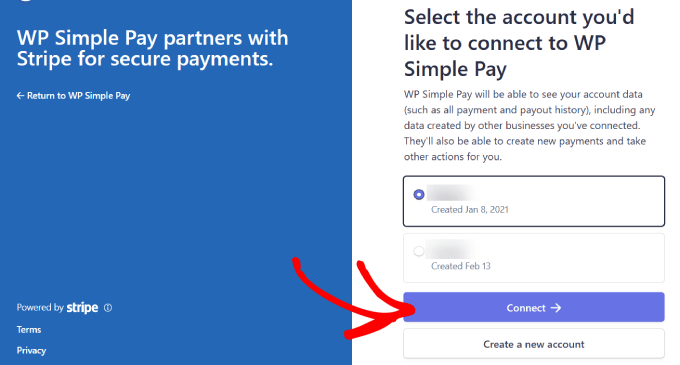
Paso 3: cree un formulario para aceptar pagos Alipay
Una vez que haya conectado su cuenta Stripe, deberá crear un formulario de pago.
Continúe y haga clic en el botón "Crear un formulario de pago".
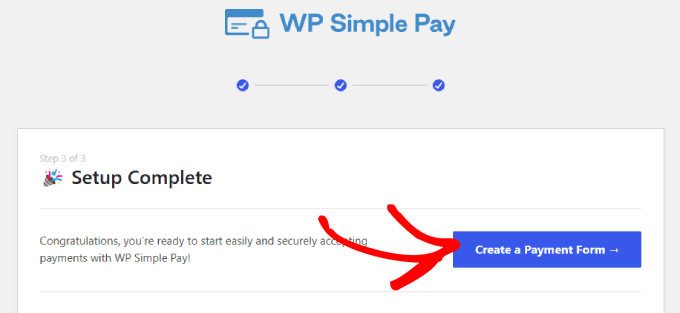
Llegará a una biblioteca de plantillas donde podrá elegir una de las muchas plantillas prediseñadas para su formulario.
A continuación, busque el "Formulario de pago Alipay" y haga clic en "Usar plantilla".
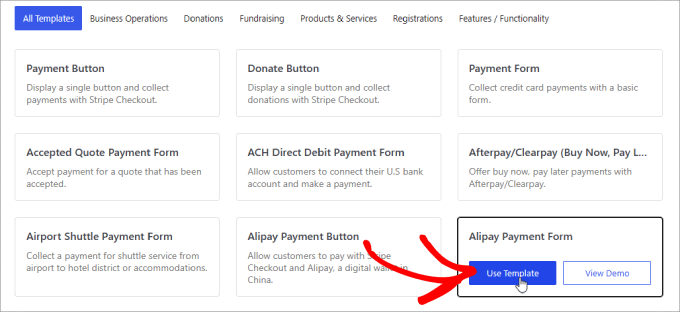
Tan pronto como elija la plantilla, accederá a un generador intuitivo de arrastrar y soltar.
También se le pedirá que configure los ajustes generales. Aquí es donde personalizará el título, la descripción, el tipo de formulario y más.
También hay opciones para agregar un CAPTCHA y un botón de verificación por correo electrónico para evitar pedidos falsos.
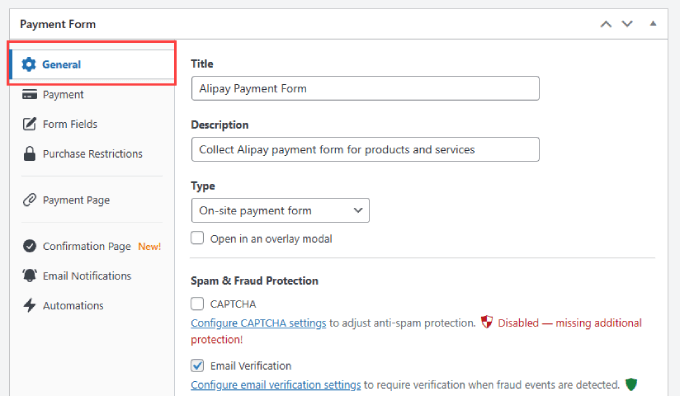
Si va a la pestaña 'Página de confirmación', puede configurar adónde dirige a los usuarios cuando completan el formulario.
De forma predeterminada, WP Simple Pay mostrará una página de éxito personalizada cuando un cliente realiza un pago. Pero puede seleccionar 'Página personalizada' si desea mostrar una página diferente alojada en su sitio de WordPress. Esta es una gran oportunidad para enviarlos a una página de agradecimiento e incluso venderles más productos o servicios.
O, si prefiere redirigir a los clientes a una página externa, puede seleccionar "URL externa". También puede agregar un "Mensaje de pago exitoso" para agradecer a los clientes y decirles qué pueden esperar de usted a continuación.

Después de eso, debes ir a la pestaña "Pago" a la izquierda.
Aquí es donde establecerá el "Precio predeterminado".
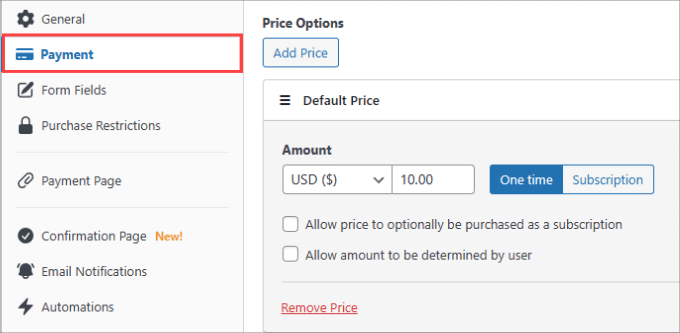
Y en "Métodos de pago", asegúrese de marcar la casilla junto a Alipay para comenzar a aceptar pagos de Alipay en su sitio.
También puede elegir otros métodos de pago, como tarjeta o depósito directo ACH. Si tiene WP Simple Pay Pro, tendrá acceso completo a 13 métodos de pago, incluidos Apple Pay, Google Pay, Afterpay, Klarna, Cashapp y más.
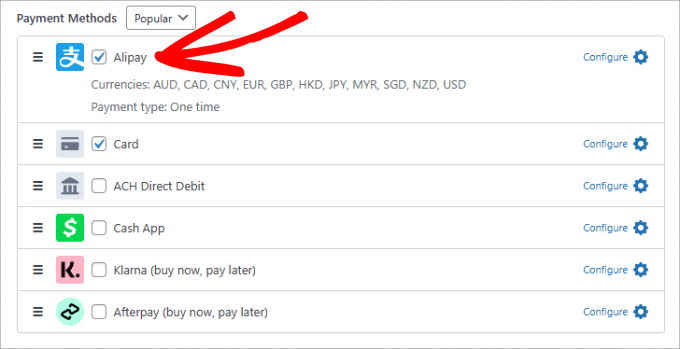
Luego, vaya a la pestaña "Campos de formulario" a la izquierda. Aquí puede agregar o cambiar cualquier campo de formulario existente.
Todo lo que necesita hacer es presionar el menú desplegable debajo de "Campos de formulario" y hacer clic en "Agregar campo".
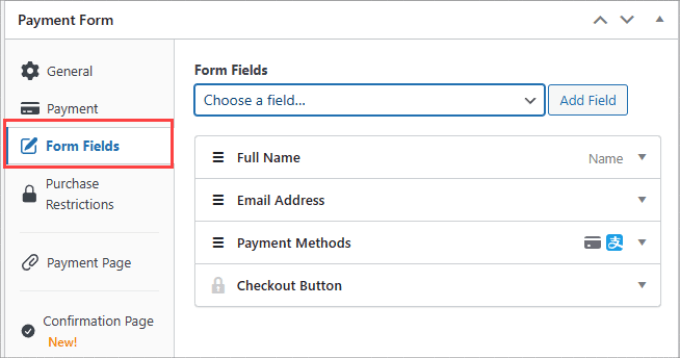
Tiene muchas opciones para elegir, como teléfono, dirección, cupón y más.
Paso 4: publique su formulario Alipay
Una vez que su formulario esté listo, asegúrese de guardar los cambios. A continuación, estará listo para publicar e insertar su formulario de pagos Alipay en su sitio.
Continúe y haga clic en el botón "Publicar" en el lado derecho.
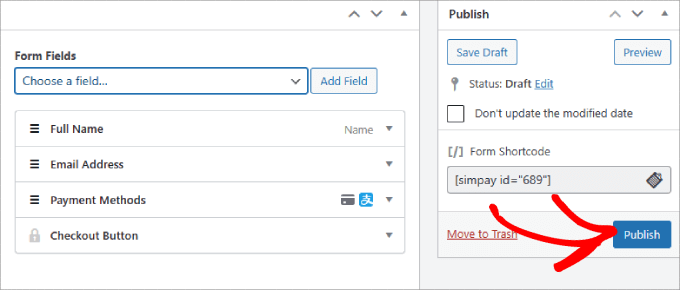
Ahora, deberá insertar el formulario en su sitio web de WordPress. Simplemente vaya a la publicación o página donde desea incluir su formulario. Podría ser una página de servicios, una página de producto o cualquier otro lugar.
En la esquina superior izquierda, presione el botón '+'.
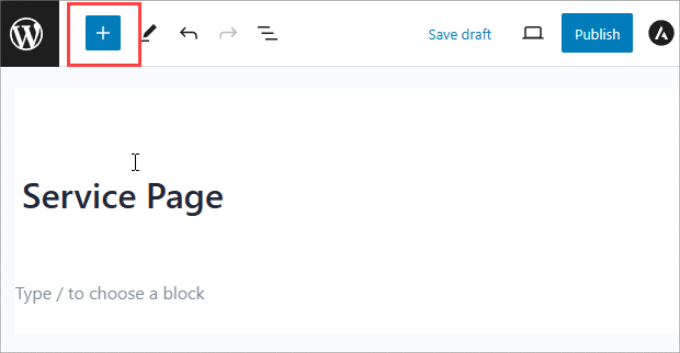
Busque el bloque WP Simple Pay para agregarlo a su página.

Verás que el bloque aparece en el editor de bloques.
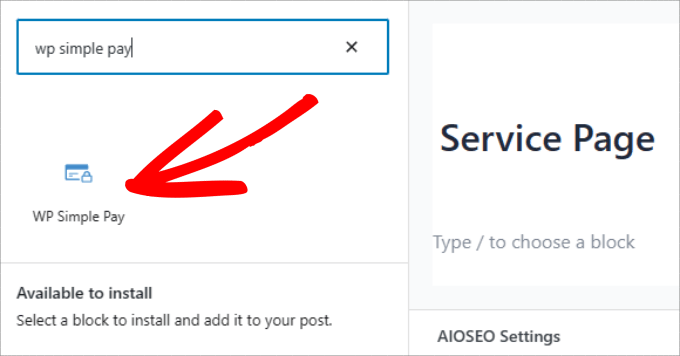
En el menú desplegable, simplemente seleccione el formulario de pago Alipay que acaba de crear.
Verá el formulario incrustado en su página.
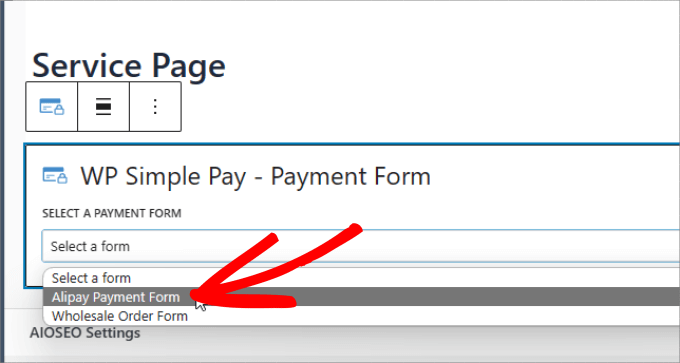
Finalmente, presione "Publicar" o "Actualizar".
Ahí tienes. Ahora ya sabe cómo cobrar fácilmente pagos de Alipay en su sitio de WordPress.
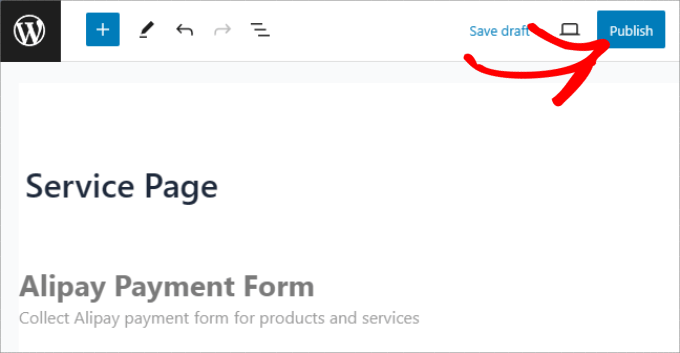
No olvide probar el formulario para asegurarse de que los pagos se realicen.
A continuación se muestra un ejemplo de cómo debería verse el formulario:
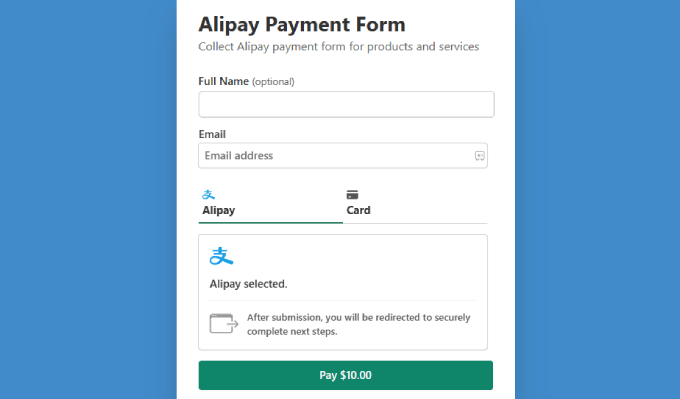
Método 2: acepte pagos de WooCommerce Alipay con el complemento Stripe Payment Gateway
Si tiene una tienda WooCommerce, es posible que desee utilizar un complemento de pago. Si bien puede agregar un botón o formulario de WP Simple Pay a las páginas de su producto, es posible que no se incruste en el formulario tan fácilmente.
Con un complemento de WooCommerce, Alipay se integrará sin problemas en la página de pago como una casilla de verificación que los clientes pueden marcar durante el proceso de pago.
Paso 1: instale el complemento WooCommerce Stripe
Para comenzar, deberá descargar el complemento gratuito WooCommerce Stripe. Este complemento redirigirá a los usuarios a la página de pago de Alipay, donde podrán iniciar sesión y autorizar el pago.
Vaya a la página del complemento WooCommerce Stripe y haga clic en "Descarga gratuita".
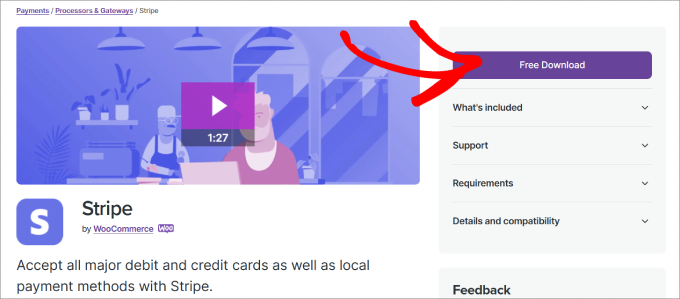
Desde aquí, serás dirigido a la página del carrito.
Verifique que los detalles del pedido sean correctos y presione "Continuar con el pago".
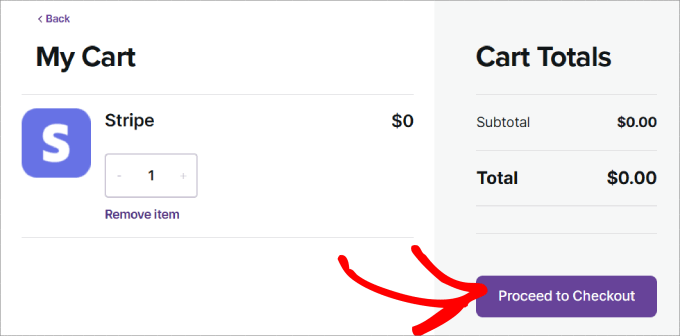
Serás llevado a la página de pago. Todo lo que necesita hacer es ingresar su nombre y dirección de correo electrónico.
Después de eso, simplemente haga clic en el botón 'Pagar $0.00'.
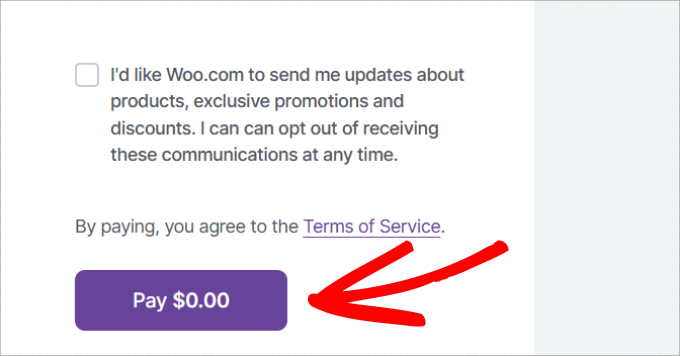
Serás dirigido a la página de agradecimiento.
Simplemente haga clic en el botón 'Descargar' para poder descargar los archivos del complemento a su computadora.
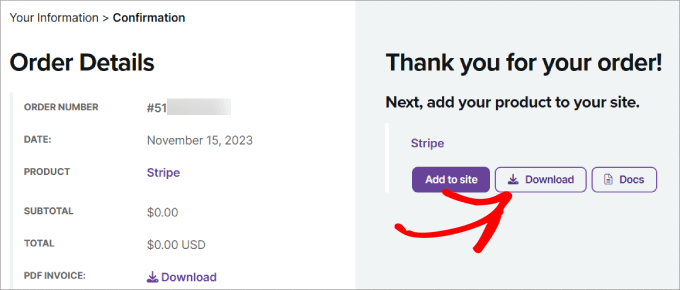
Desde aquí, todo lo que necesitas hacer es instalar el complemento WooCommerce Stripe subiéndolo a WordPress. Si necesita ayuda, puede seguir nuestra guía paso a paso sobre cómo instalar un complemento de WordPress.
Paso 2: habilite Alipay en WooCommerce
Tras la activación, debe dirigirse a WooCommerce »Configuración en su panel de WordPress. Luego continúe y navegue hasta la pestaña "Pagos".
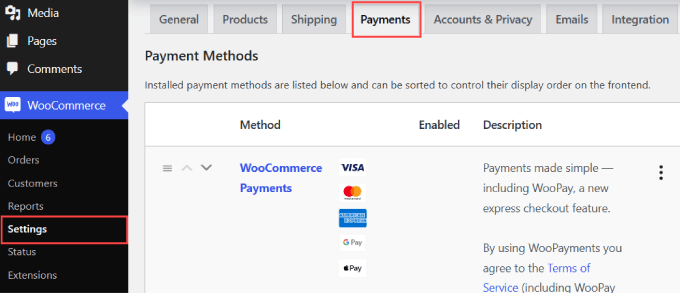
Si se desplaza hacia abajo en la página, encontrará 'Stripe Alipay' como método de pago.
Simplemente active el botón para habilitar Alipay para su sitio WooCommerce. Haga clic en 'Guardar cambios' en la parte inferior.
Luego continúa y haz clic en "Finalizar configuración" junto a la opción Alipay.
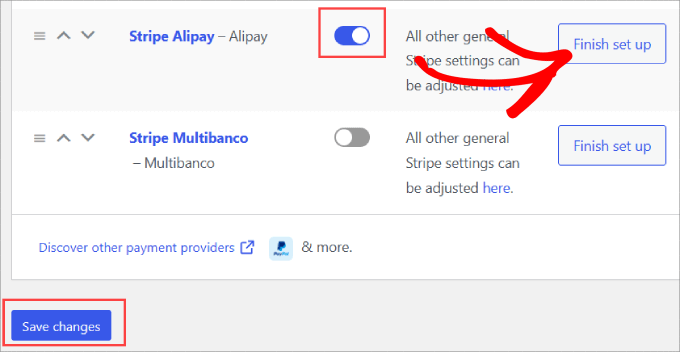
Paso 3: agregue su cuenta Stripe
Ahora se le pedirá que integre su cuenta Stripe.
Simplemente presione el botón "Crear o conectar una cuenta" para agregar su cuenta de Stripe a WooCommerce.
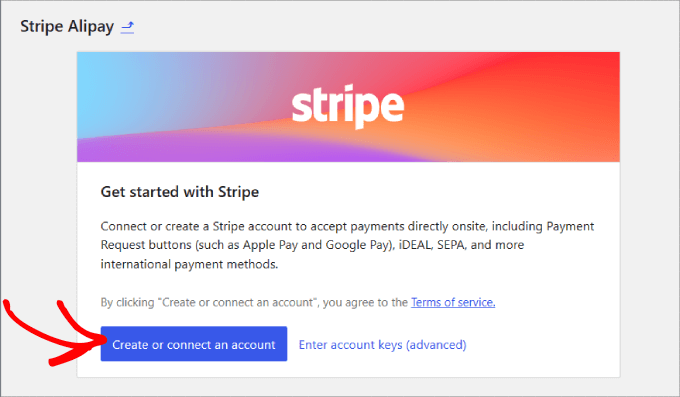
Todo lo que tienes que hacer es elegir tu cuenta de Stripe y hacer clic en "Conectar".
Si aún no tiene una cuenta de Stripe, puede seleccionar "Crear una cuenta nueva".
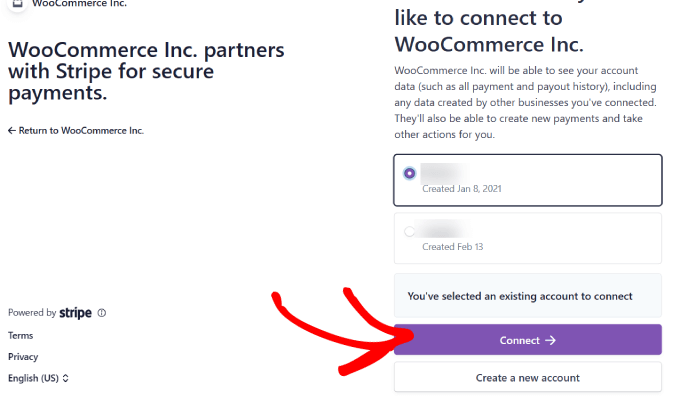
Paso 4: Activa Alipay
Ahora, su cuenta Stripe está completamente conectada a su tienda en línea.
Deberá volver a la pestaña "Pagos". Junto al método 'Stripe Alipay', haga clic en 'Administrar'.
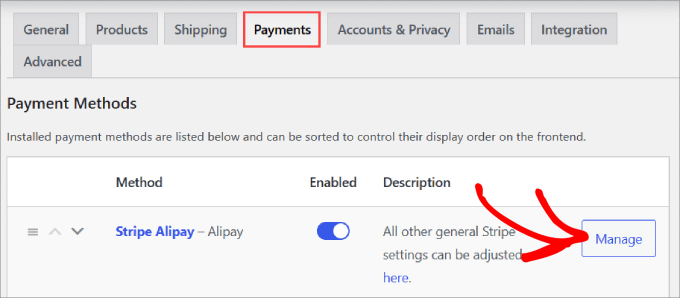
Aquí es donde podrá configurar los ajustes de Alipay, como el nombre y la descripción que aparecen en su página de pago.
Continúe y haga clic en el enlace 'Activar en su panel de Stripe'.
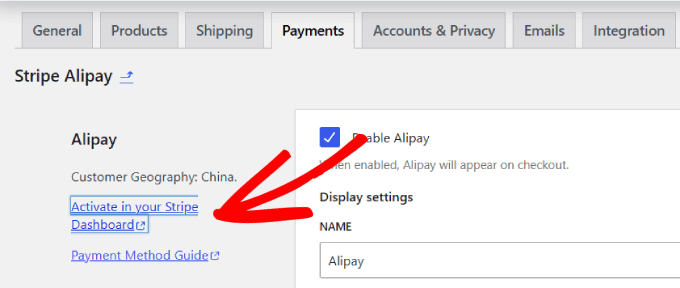
Serás dirigido a la pestaña de método de pago de tu cuenta Stripe en la configuración.
Desplácese hacia abajo para encontrar "Alipay" y, junto a él, haga clic en "Solicitar acceso".
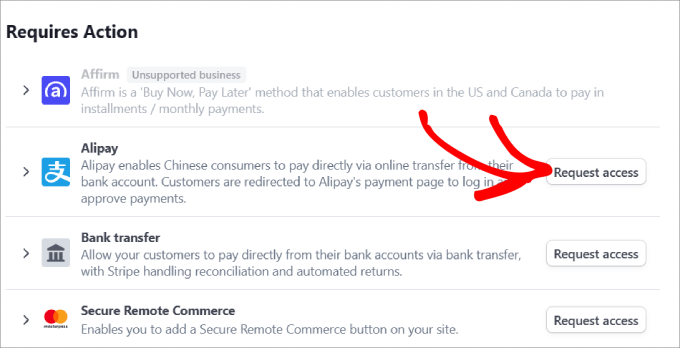
Desde aquí, aparecerá un mensaje emergente preguntándote si deseas activar los pagos Alipay.
Simplemente presione el botón 'Continuar' para aceptar pagos de Alipay en su tienda WooCommerce.
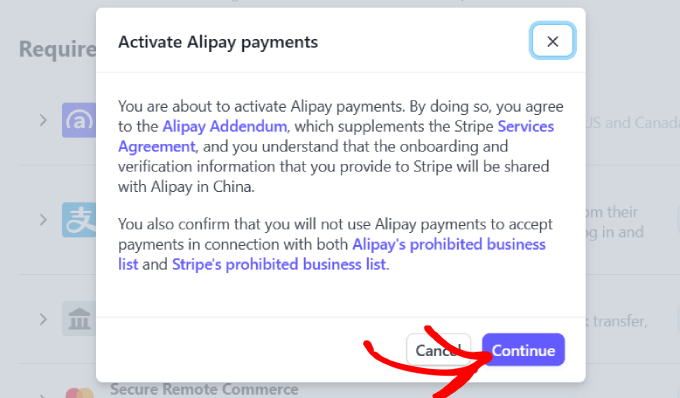
Después de haber solicitado acceso, debe esperar a que Stripe apruebe su cuenta. Deberían pasar entre 1 y 2 días hábiles antes de que pueda comenzar a aceptar pagos de Alipay.
Cuando sea aprobado, debería recibir un correo electrónico de Stripe informándole que Alipay se ha activado para su cuenta de Stripe.
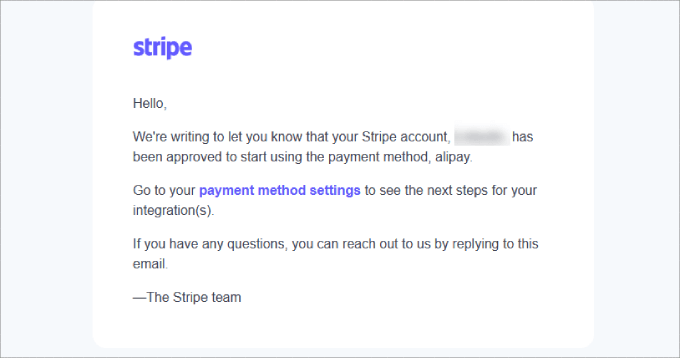
Además de eso, querrás ir a los métodos de pago de tu cuenta Stripe y asegurarte de que no diga "Pendiente" junto a Alipay.
De lo contrario, tendrás que esperar hasta que Stripe apruebe tu solicitud.
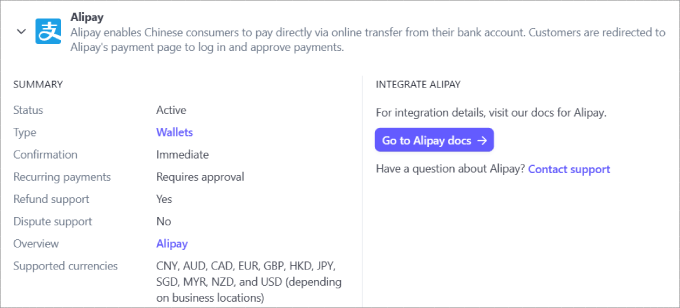
Ahora, todo lo que necesitas hacer es comprobar que el método Alipay aparece en el momento del pago para tus clientes.
Vaya a la página de cualquier producto y revise el progreso del pago. Debajo del resumen del pedido, debería ver una opción para que los clientes paguen con Alipay.
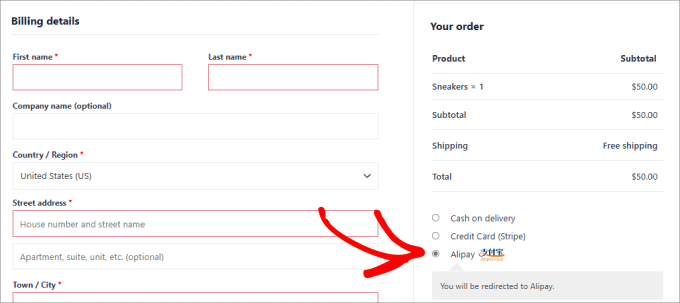
Cuando el cliente realiza un pedido, debe ser enviado directamente a la página de inicio de sesión de Alipay. Ahí es donde pueden iniciar sesión en su cuenta Alipay y finalizar su pago.
Luego, el dinero va directamente a su cuenta Stripe a través de la integración.

¡Ahí tienes! Ahora está listo para aceptar pagos Alipay en su tienda WooCommerce.
También recomendamos agregar otras pasarelas de pago de WooCommerce, como PayPal y Square, para brindar a los clientes más opciones para elegir.
Esperamos que este artículo le haya ayudado a aprender cómo aceptar pagos Alipay en WordPress. Es posible que también desee ver nuestra guía sobre cómo aceptar fácilmente pagos con tarjeta de crédito en WordPress y nuestras selecciones de complementos y herramientas de WordPress imprescindibles para sitios comerciales.
Si le gustó este artículo, suscríbase a nuestro canal de YouTube para ver tutoriales en vídeo de WordPress. También puedes encontrarnos en Twitter y Facebook.
